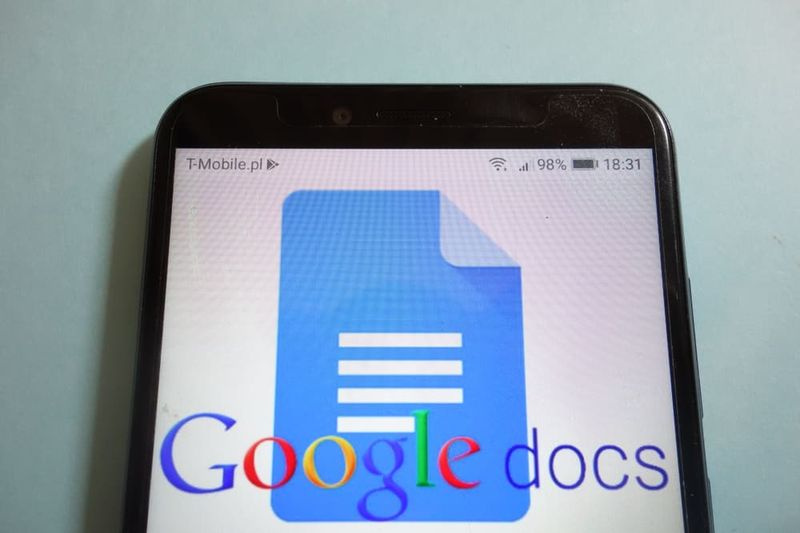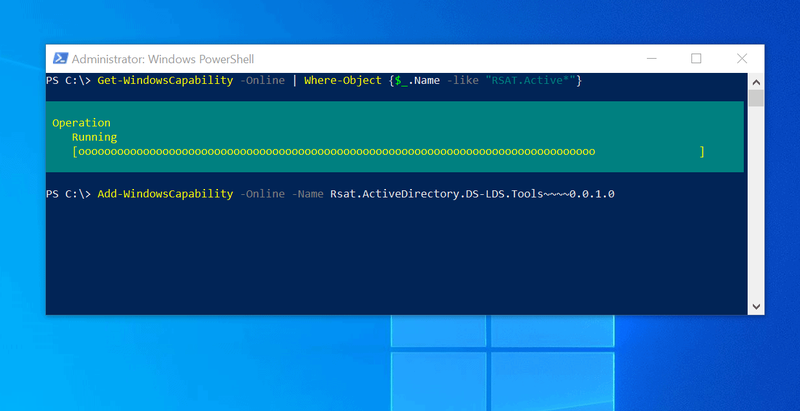Hogyan használjuk a reakciókat lassan a gyors válaszokhoz
Ha Ön és csapata használja Laza a kommunikációért, akkor már értékelheti számos praktikus funkcióját. Az egyik funkció pedig egyszerűvé teszi az üzenetek vagy megjegyzések nyugtázását a válaszadás nélkül. Reakciók. Nos, ebben a cikkben arról fogunk beszélni, hogy a gyors reagálásokhoz hogyan használjuk a reakciókat a lassúságban. Kezdjük!
A Slack reakcióival együtt gyorsan használhat hangulatjeleket vagy az összes többi szimbólumot. Annak jelzésére, hogy teljesített egy feladatot, vizsgálja a problémát, vagy azonnal visszatér.
Ha csak most kezdi használni a Slack alkalmazást, vagy egyszerűen nem szán egy pillanatot a funkció megtekintésére. Ezután íme, hogyan használhatja a reakciókat a Slack-ben, valamint hozzáadhatja vagy törölheti őket.
A Slack központként működik, egy szervezett térként, ahol minden kollégája azonnali üzenetküldés és az élő csevegés révén is kommunikálhat. Ez felszabadítja a hagyományos irodák közötti e-mailt, és egyértelmű nyilvántartást vezet arról, amit megbeszéltek, elértek, és amire valójában valós időben figyelni kell.
A mobil eszközök elterjedésével együtt a Slack megkönnyíti a fájlok feltöltését bárhonnan. Ez magában foglalja a hagyományos asztali számítógépeket, valamint a táblázatok és az összes többi gyanúsított személy hozzáférését és szerkesztését.
Adjon hozzá egy reakciót a webhelyen vagy az asztali alkalmazásban
- Vigye a kurzort az üzenet fölé hogy hozzá akarja adni a reakciót. Látni fogja, hogy az üzenet kiemelve jelenik meg, így tudja, hogy a megfelelőt választja.
- Ekkor megjelenik egy kis helyi menü.
- Érintse meg a (z) ikont Add Reaction . Ez van a személlyel és pluszjel is.
- Érintse meg egy hangulatjel vagy szimbólum kiválasztásához, majd látni fogja, hogy beugrik közvetlenül az üzenet alá.
Adjon hozzá egy reakciót a mobilalkalmazáson
- Kattintson az üzenetre hozzá akarja adni a reakciót a vagy a elemhez érintse meg és tartsa lenyomva az üzenetet a helyi menü megjelenítéséhez
- Válaszd a Add Reaction ikont (személy és plusz jel), és válassza ki az emoji vagy szimbólumot, vagy válasszon egy gyors emoji opciót is, ha az 1. lépésben a helyi menüt használja.

További reakciók hozzáadása egy üzenethez | Használja a reakciókat a laza módban
Több reakciót is hozzáadhat ugyanahhoz az üzenethez. Amikor az üzenet alatt megjelenik egy reakció, a reakció jobb oldalán megjelenik a Reakció hozzáadása ikon.
Ezt megnyomva vagy megérintve további hangulatjeleket és szimbólumokat is hozzáadhat az üzenethez.
Távolítsa el az üzenetre adott reakciót
Ha hozzáad egy reakciót, akkor törölheti, ha meggondolja magát, vagy egy másikat szeretne használni. Csak kattintson vagy koppintson a reakcióra hogy hozzátetted és akkor gyorsan eltűnik.
A csatornákon lejátszódó reakciókról Használja a reakciókat a laza módban
Ha olyan csatornákban használ reakciókat, amelyekhez mindenki hozzáférhet a szervezetében, akkor mindenki láthatja őket. Nem csak, hogy hozzáadhatják ugyanazt a reakciót, ha egyszerűen rákattintanak vagy megérintik az üzenet alatt.
Az üzenet alatt minden reakció mellett számot is észrevesz. Ez azt mutatja, hogy összesen hány ember reagált erre az üzenetre, ezzel az emoji-val vagy szimbólummal is.
Ha a kurzort egy reakcióra helyezi, akkor azt is láthatja, hogy mely tagok válaszoltak erre a reakcióra. És azokat is kiemeli, amelyeket hozzáadott.
Emoji csomagok és egyedi hangulatjelek
A hangulatjelek és szimbólumok nagy választéka mellett a Slack-ben megtalálja a reakciókat, és még többet is megragadhat! A rendelkezésre álló emoji csomagok megtekintéséhez nyissa meg a reakció- vagy emoji ablakot, és koppintson a ikonra Emoji hozzáadása gomb.
Válaszd a Emoji csomagok fülre, ha meg szeretné tekinteni az elérhető opciókat. Kattintson vagy koppintson az egyikre, ha hozzá szeretné adni a gyűjteményéhez. Válaszd a Egyéni hangulatjel fülre a saját hozzáadásához! Látni fogja ezeket az egyszerű kétlépcsős folyamatot, amely magában foglalja a kép feltöltését és az új hangulatjel nevének megadását.
Az emojik megtekintéséhez a csomagokban vagy azokban, amelyeket létrehozott. Ezután érintse meg a Laza ikon a Emoji Picker . Ez valójában teljesen jobbra jelenik meg az emoji ablak tetején az interneten és az asztalon, valamint a mobilalkalmazás alján.
Válassza ki az alapértelmezett bőrszínt Használja a reakciókat a laza módban
Az olyan emojik esetében, amelyeknek van olyan bőrük, mint az arcuk, a kezük és a lábuk, kiválaszthatja a használni kívánt bőrszínt is. Ez valójában minden olyan hangulatjelre vonatkozni fog, amely bőrtónust használ. Az interneten vagy az asztalon nyissa meg a reakció- vagy emoji ablakot, és alul kattintson a gombra Bőrtónus . Ezután egy maroknyi opciót fog látni, ezért csak válassza ki azt, amelyet használni szeretne.
A mobilalkalmazásban kattintson és tartsa lenyomva egy hangulatjelet a bőrszín kiválasztásához. Alapértelmezés szerint a bőrtónus azt fogja használni, amelyet az iOS emoji billentyűzetéhez választott.

Adjon hozzá egyedi hangulatjeleket a Slackhez
A szokásos Emoji készlet tetején a Slack lehetővé teszi a saját hozzáadását is. Valójában nagyon szórakoztató létrehozni őket. Különösen, ha ezek animált emoji-k is. Érdeklődni? Mint mindig, minden tulajdonképpen olyan egyszerű, mint a pite:
- Érintse meg a nevét a bal felső sarokban
- Választ A Slack testreszabása
- Azután, Egyéni hangulatjel hozzáadása és töltsd fel a képet
- Válassza ki a kódnevét (az Emoji-nak vannak nevei a gyorsabb bevitelhez,)
- És kattintson Mentés .
Így távolíthatja el az egyedi hangulatjeleket:
- Érintse meg a nevét a bal felső sarokban
- Választ A Slack testreszabása
- Keresse meg az eltávolítani kívánt hangulatjelet, majd kattintson a mellette lévő ikonra
- Választ Töröl megerősítéséhez.
Következtetés
Rendben, ennyi volt az emberek! Remélem, hogy kedvelitek ezt a „Használd a reakciókat a Slackben” cikket, és hasznosnak találod az Ön számára. Adjon visszajelzést róla. Akkor is, ha önnek további kérdései vannak ezzel a cikkel kapcsolatban. Ezután ossza meg velünk az alábbi megjegyzések részben. Hamarosan visszajövünk.
Szép napot!
Lásd még: Discord vs Slack - melyik a jobb neked?